Sony MEX-M72BT Operating Instructions - Page 115
Uso de “Siri Eyes Free”, Para desactivar Siri Eyes Free
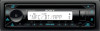 |
View all Sony MEX-M72BT manuals
Add to My Manuals
Save this manual to your list of manuals |
Page 115 highlights
Uso de "Siri Eyes Free" "Siri Eyes Free" le permite usar un iPhone manos libres simplemente al hablar por el micrófono. Esta función requiere que conecte un iPhone a la unidad mediante BLUETOOTH. La disponibilidad está limitada al iPhone 4s o posteriores. Asegúrese de que su iPhone tenga la última versión de iOS. Debe completar las configuraciones de conexión y el registro de BLUETOOTH para el iPhone con la unidad por adelantado. Para obtener más información, consulte "Preparación de un dispositivo BLUETOOTH" (página 9). Para seleccionar el iPhone, presione MENU, luego seleccione [BLUETOOTH] [SET AUDIODEV] (página 26). 1 Activar la función Siri en iPhone. Para obtener detalles, consulte el manual de instrucciones suministrado con el iPhone. 2 Mantenga presionado VOICE durante más de 2 segundos. Aparece la pantalla del comando por voz. 3 Después de que el iPhone emita un pitido, hable por el micrófono. El iPhone hace un nuevo pitido, luego Siri comienza a responder. Para desactivar "Siri Eyes Free" Presione VOICE. Notas • Es posible que el iPhone no reconozca su voz según las condiciones de uso (por ejemplo, si está en un bote en movimiento). • Es posible que "Siri Eyes Free" no funcione correctamente o que el tiempo de respuesta se retrase en lugares donde las señales de iPhone son difíciles de recibir. • Dependiendo de las condiciones en que se opera el iPhone, es posible que "Siri Eyes Free" no funcione correctamente o se cierre. • Si reproduce una pista con un iPhone que utiliza la conexión de audio BLUETOOTH, cuando comienza la reproducción de la pista a través de BLUETOOTH, "Siri Eyes Free" se cierra automáticamente y la unidad cambia a la fuente de audio BLUETOOTH. • Cuando se activa "Siri Eyes Free" durante la reproducción de audio, la unidad puede cambiar a la fuente de audio BLUETOOTH incluso si no especifica una pista para la reproducción. • Cuando se conecta el iPhone a un puerto USB, es posible que "Siri Eyes Free" no funcione correctamente o se cierre. • Al conectar el iPhone a la unidad a través de USB, no active Siri con el iPhone. "Siri Eyes Free" puede no funcionar correctamente o puede dejar de funcionar. • No hay sonido de audio mientras "Siri Eyes Free" está activado. 23ES















